Bestellaufnahme
Mit der Bestellaufnahme können Bestellungen aufgenommen werden die aus einem oder mehreren Artikeln für einen Kunden (Partner) bestehen. Im Kontext von BPS wird eine solche Bestellung auch als Partnerbestellung bezeichnet, oder aus Sicht der Auftragstouren als Partnerauftrag.
Der Programmablauf ist in Form eines Assistenten aufgebaut, d.h. die Benutzerführung erfolgt schrittweise in aufeinanderfolgenden Seiten, bestehend aus Kundenauswahl, Tourenauswahl, Artikelauswahl, Positionsdetails und schliesslich der Zusammenfassung als Übersicht. Kundenauswahl
Der Ablauf beginnt jeweils in der Kundenauswahl:
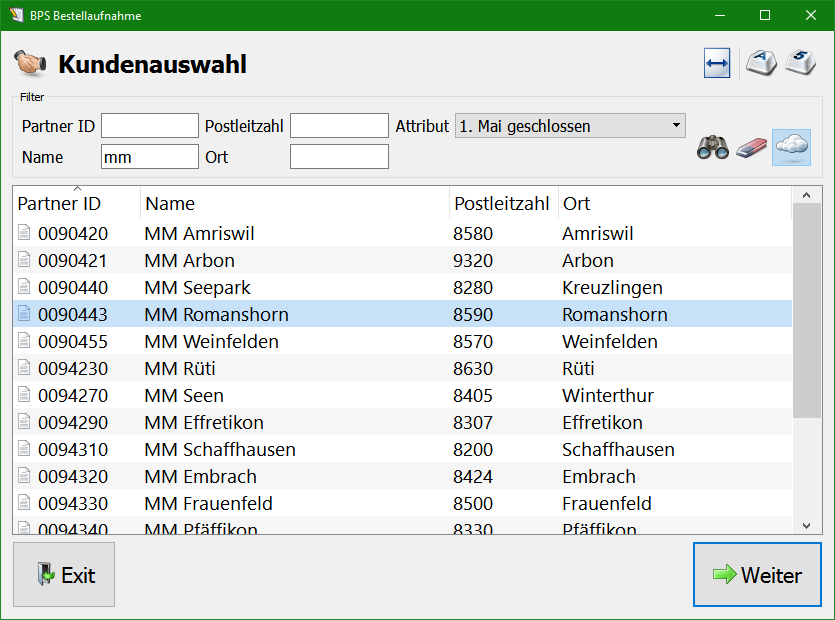
Seitenfunktionen
Oben neben dem Seitentitel sind die Buttons mit allgemeinen Funktionen, die übrigens auch auf den anderen Seiten vorhanden sind:
Filter
Der Filter im oberen Bereich dient dazu den oder die gewünschten Kunden nach den Kriterien Partner ID, Name, Postleitzahl, Ort und Partner-Attribut einzugrenzen. Die zuletzt verwendeten Einstellungen bleiben jeweils gespeichert, sodass der Filter nicht jedesmal frisch eingestellt werden muss falls er über mehrere Bestellungen gleich benötigt wird.
Die Buttons im Filter haben die folgenden Funktionen:
Partnerliste
Die Spaltenbreite kann, ausser mit der oben beschriebenen Seitenfunktion, auch manuell einzeln per Maus eingestellt werden.
Es ist ausserdem möglich die Reihenfolge der Spalten zu ändern indem ein Spaltenkopf angeklickt und mit gedrückter Maustaste an die gewünschte Position gezogen wird.
Durch einmaliges Klicken auf einen Spaltenkopf wird die Liste nach dieser Spalte aufsteigend sortiert. Durch nochmaliges Klicken auf die gleiche Spalte kann die Sortierreihenfolge umgekehrt werden.
Alle diese Einstellungen werden natürlich über das Programmende hinaus abgespeichert, sodass die Anpassungen nicht jedes mal neu erfolgen müssen. Mit Abbruch wird die Bestellaufnahme beendet. Mit Weiter kommt man zur nächsten Seite mit der Tourenauswahl.
Tourenauswahl
Im Kopf der Tourenauswahl wird der als Kunde ausgewählte Partner zur Erinnerung angezeigt:
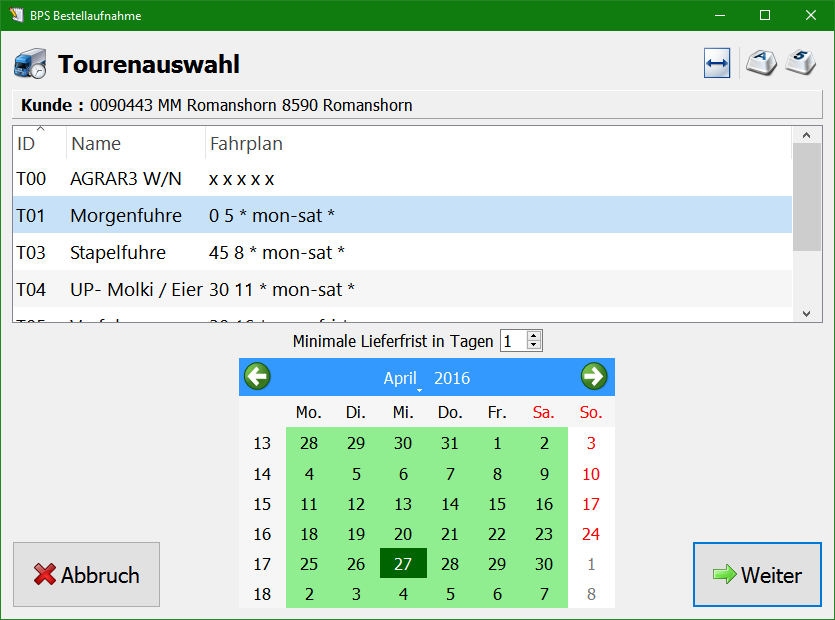
Darunter werden alle Touren aufgelistet die für den diesen Partner möglich sind. Wählen Sie aus der Liste die gewünschte Tour aus.
Im Tourenstamm können die zugeordneten Partner definiert werden.
Stellen Sie die minimale Anzahl Tage ein welche für die Lieferung benötigt werden. Mit 0 wird heute noch geliefert wenn möglich (z.B. für Express Nachbestellungen), mit 1 frühestens morgen etc. Unter Berücksichtigung des für die Tour hinterlegten Fahrplans und der minimalen Lieferfrist wird der nächstmögliche Liefertag automatisch berechnet und im Kalender unten dunkelgrün markiert.
Die automatische Datums-Vorgabe kann übersteuert werden indem einfach ein anderes der hellgrün markierten Daten angeklickt wird.
Das System merkt sich die zuletzt gewählte Tour und die minimale Lieferfrist, sodass die Eingaben bei mehreren Bestellungen nacheinander nicht jedesmal erforderlich sind. Da das vorgeschlagene Lieferdatum jedoch bei nachfolgenden Bestellungen auf Grund der Tour und der Lieferfrist erneut berechnet wird, sollten Sie das Lieferdatum via Lieferfrist einstellen statt es direkt im Kalender anzuklicken, wenn mehrere gleichartige Bestellungen nacheinander erfasst werden sollen.
Mit Abbruch gelangt man zurück zur Kundenauswahl. Nachdem Tour und Datum gewählt sind kann mit Weiter zur nächsten Seite, der Artikelauswahl, weitergeschaltet werden.
Artikelauswahl
Die Artikelauswahl funktioniert ähnlich der Kundenauswahl:
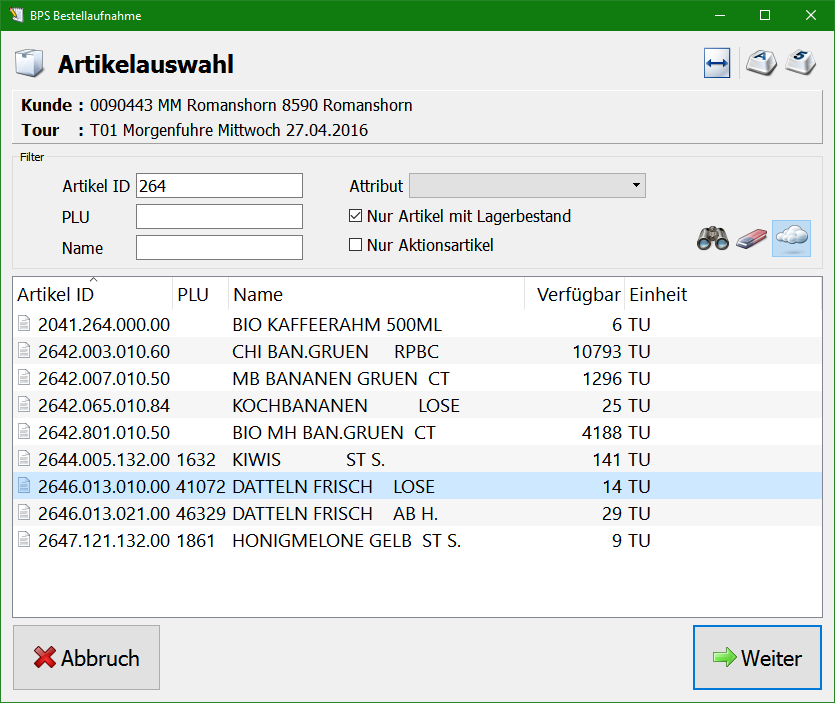
Oben werden Kunde und Tour zur Erinnerung angezeigt.
Darunter befindet sich der Filter, der grundsätzlich analog der Kundenauswahl-Seite funktioniert. Speziell zu erwähnen sind die Haken Nur Artikel mit Lagerbestand welcher sich auf den zum Verkauf verfügbaren Bestand bezieht, sowie Nur Aktionsartikel der sich auf den aktuellen Preis zum Zeitpunkt der Tour gemäss Artikelstamm bezieht.
Die Bestände sind nicht einfach ein Abbild des aktuellen Lagerbestands, sondern berücksichtigen auch allfällige noch nicht kommissionierte Lieferungen bis und mit der gewählten Tour. Wenn beispielsweise momentan im Lagerbestand 100 TU sind, jedoch davon bereits 30 TU bis und mit der vorgesehenen Tour bestellt aber noch nicht kommissioniert wurden, so werden in der Bestellaufnahme 70 TU als verfügbarer Bestand errechnet.
Die Einheit des Lagerbestands wird durch die im Artikelstamm eingestellte führende Lagereinheit definiert.
Die Funktion des Buttons Abbruch ist unterschiedlich, je nachdem ob es um die Erfassung des ersten Artikel der Bestellung geht oder um einen zusätzlichen Artikel. Beim ersten Artikel wird zur Kundenauswahl zurückgekehrt, die Bestellerfassung also abgebrochen. Im Falle eines zusätzlichen Artikels wird hingegen zur Seite Zusammenfassung zurückgekehrt, also nur die Erfassung des zusätzlichen Artikels abgebrochen.
Mit Weiter wird zur Seite Positionsdetails weitergeschaltet um die gewünschte Menge einzugeben und allfällige weitere Details einzustellen.
Positionsdetails
In den Positionsdetails muss im Regelfall nur die Bestellmenge eingegeben werden:
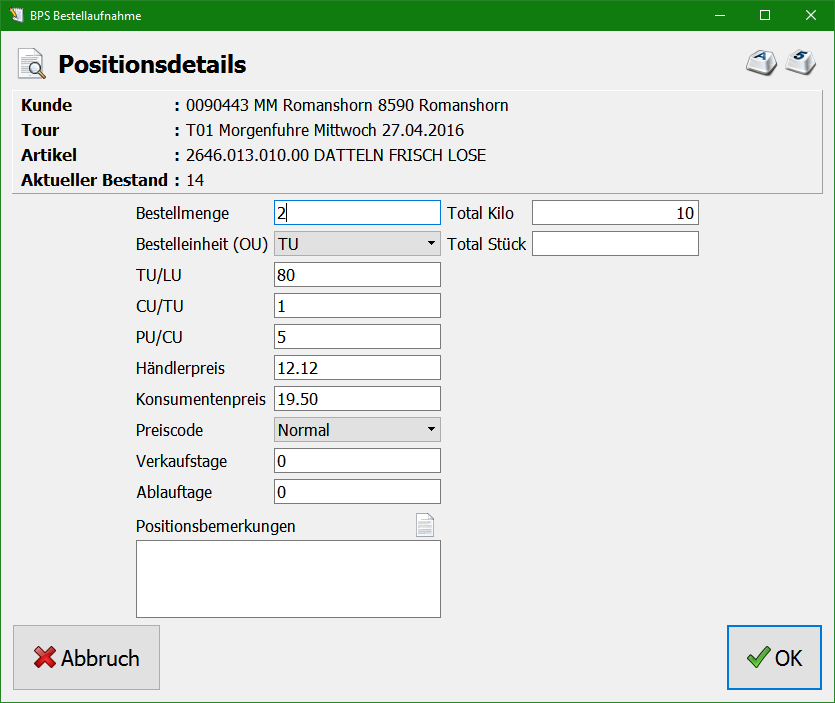
Die rechts angeordneten Felder Total Kilo und Total Stück errechnen zur eingegebenen Bestellmenge das Gewicht und die Anzahl. Die Information dient als Kontrolle ob die Bestellmenge richtig eingegeben wurde. Gerade wenn verschiedene Bestelleinheiten im gleichen System zur Anwendung kommen, oder der Besteller für Sonderfälle die Bestelleinheit abändert, ist diese Kontrolle sehr hilfreich. Die Vorgabe für die Bestelleinheit ist die führende Lagereinheit im Artikelstamm.
Die Vorschläge für die Verhältnisse TU/LU, CU/TU und PU/CU, sowie für die Preise, den Preiscode und die Fristen werden vom Artikelstamm übernommen. Die Fristen sind nur für die Preisauszeichnung massgebend, bei Artikeln die nicht im Betrieb abgepackt werden sind die Fristen nicht von Belang.
Bei den Positionsbemerkungen können Informationen zur Bestellposition eingegeben werden. Das kann z.B. bei Sammelartikeln sinnvoll sein um genauer zu definieren was genau geliefert werden soll.
Mit OK werden die Eingaben gespeichert und anschliessend wird die Seite Zusammenfassung angezeigt.
Zusammenfassung
Die Seite Zusammenfassung zeigt die erfasste Bestellung zur Kontrolle an:
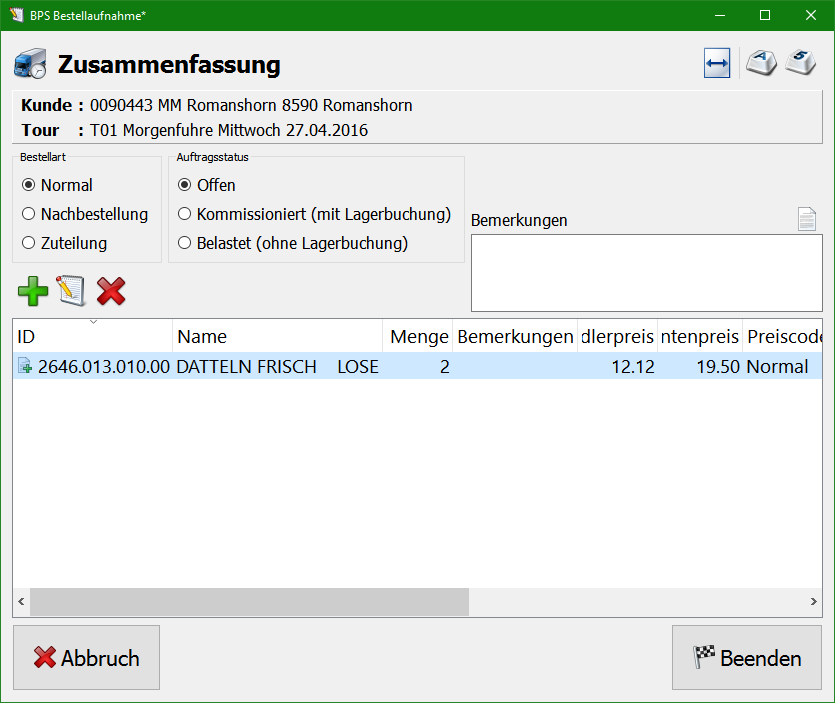
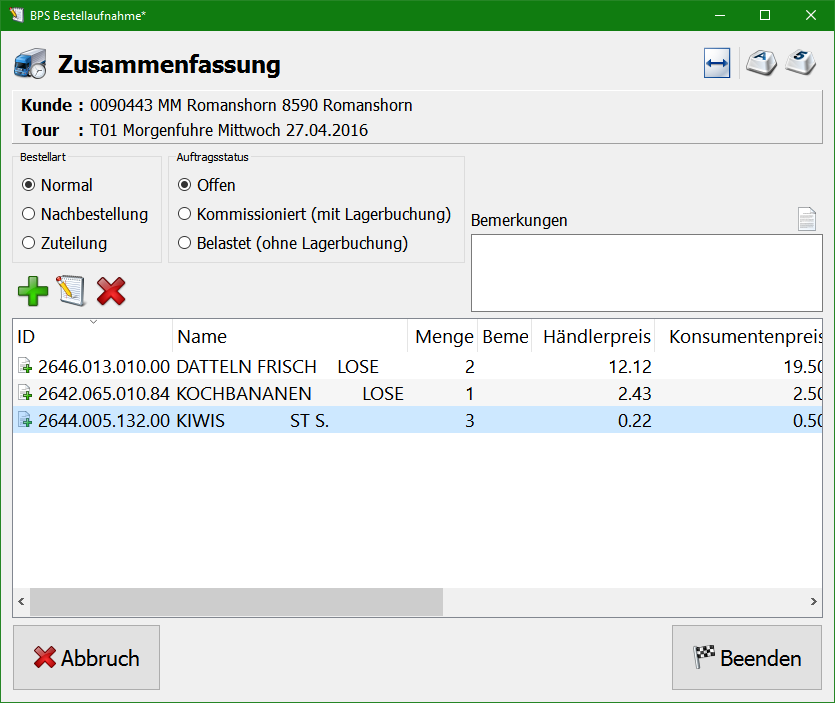
Oberhalb der Buttons können die Bestellart und der Auftragsstatus eingestellt werden.
Im Auftragsstatus kann definiert werden in welchem Status der erzeugte Auftrag sein soll. Der übliche Status wo die Ware kommissioniert und geliefert werden soll ist Offen. Mit Kommissioniert (mit Lagerbuchung) wird zum Beispiel eine freihändige Warenausgabe nachvollzogen die zwar nicht mehr kommissioniert muss, aber im Lager noch ausgebucht werden muss. Mit Belastet (ohne Lagerbuchung) wird z.B. eine Nachbelastung des Empfängers erfasst, die jedoch keine Kommissionierung oder Lagerbuchung zur Folge hat.
Die eingestellte Bestellart und der Auftragsstatus bleiben gespeichert, sodass diese Eingaben bei weiteren Bestellaufnahmen nicht wieder gesetzt werden müssen wenn sie gleich bleiben.
In den Partnerauftrag Bemerkungen kann eine Bemerkung betreffend der ganzen Bestellung erfasst werden. Ein typisches Beispiel wäre die Adresse bei einem Sammelpartner der für gelegentliche Kunden verwendet wird, die nicht als eigene Partner eröffnet sind.
Mit Abbruch wird die Bestellaufnahme abgebrochen und wieder die Seite mit der Kundenauswahl angezeigt.
Mit Beenden wird die Bestellung in den Auftragstouren generiert. Anschliessend wird wieder die Kundenauswahl angezeigt um allenfalls die nächste Bestellung zu erfassen.
Kontrolle in den Auftragstouren
Falls die Bestellung nach dem Beenden der Bestellaufnahme nochmal kontrolliert oder korrigiert werden soll, so kann das im Programm Auftragstouren erfolgen:
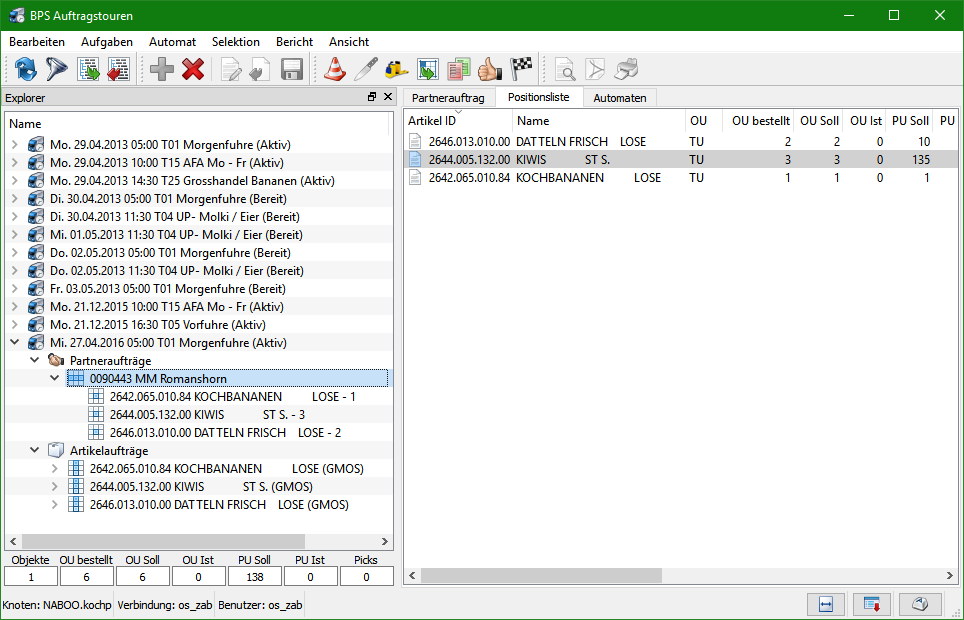
Falls Sie hier erwas ändern oder löschen wollen, sollten Sie jedoch mit dem Betrieb Kontakt aufnehmen. Das System sperrt zwar Aufträge während der Kommissionierung, möglicherweise hat der Betrieb aber bereits Positionen fertig abkommissioniert bis Sie die Änderung machen. Die Wahrscheinlichkeit solcher Konflikte steigt natürlich je grösser die Zeit zwischen Bestellaufnahme und Korrektur ist.
Anfangsstatus bei neu erzeugter Tour
Wenn durch die Bestellaufnahme eine neue Tour erzeugt wird, so bestimmt die Einstellung Anfangsstatus im Tourenstamm den Inizialstatus der neuen Auftragstour.
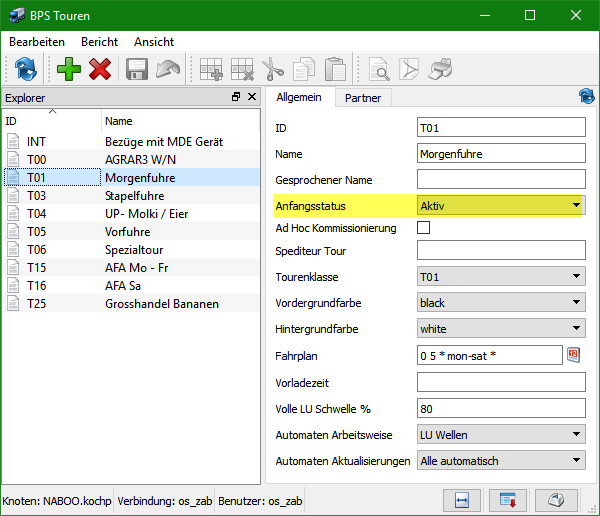
Folgende Einstellungen sind möglich:
Die Einstellung gilt nicht ausschliesslich für das Bestellaufnahme-Programm, sondern auch für andere Programme wie die Zuteilung, oder für Bestellungen welche über eine Schnittstelle von einem anderen System her importiert werden.
Bevor hier etwas geändert wird müssen Sie deshalb mit den Systemverantwortlichen klären ob das auch für alle anderen Anwendungen in Ordnung ist.








